Jak zdalnie zablokować i wylogować się z systemu Windows 10 za pomocą funkcji Znajdź moje urządzenie

Jeśli zgubiłeś komputer lub zapomniałeś się wylogować po pozostawieniu go w domu, pracy lub szkole, możesz wylogować się zdalnie, aby chronić go przed innymi użytkownikami.
Czy kiedykolwiek byłeś w sytuacji, w której jesteśodszedł od komputera i zdał sobie sprawę, że zapomniałeś się wylogować lub zablokować? Jeśli masz włączony Pulpit zdalny, możesz się wylogować, a nawet wyłączyć z innego komputera, a nawet urządzenia mobilnego. Jeśli pulpit zdalny nie jest włączony, inną opcją jest skorzystanie z usługi Microsoft o nazwie Znajdź moje urządzenie aby zdalnie zablokować komputer. Aby dowiedzieć się, jak to zrobić, obserwuj, jak działa Znajdź moje urządzenie, jego funkcje i sposób korzystania z niego.
Zdalnie wyloguj się z systemu Windows 10
Funkcja Znajdź moje urządzenie jest częściąWindows 10 od czasu listopadowej aktualizacji w 2015 r. Od tego czasu otrzymał kilka aktualizacji i działa podobnie do innych urządzeń mobilnych, takich jak na przykład Find my iPhone lub Android Device Manager. Jego podstawową funkcją jest znalezienie lokalizacji komputera z systemem Windows 10 i zablokowanie go w razie potrzeby. Aby upewnić się, że jest włączony, przejdź do Ustawienia> Aktualizacja i zabezpieczenia> Znajdź moje urządzenie.
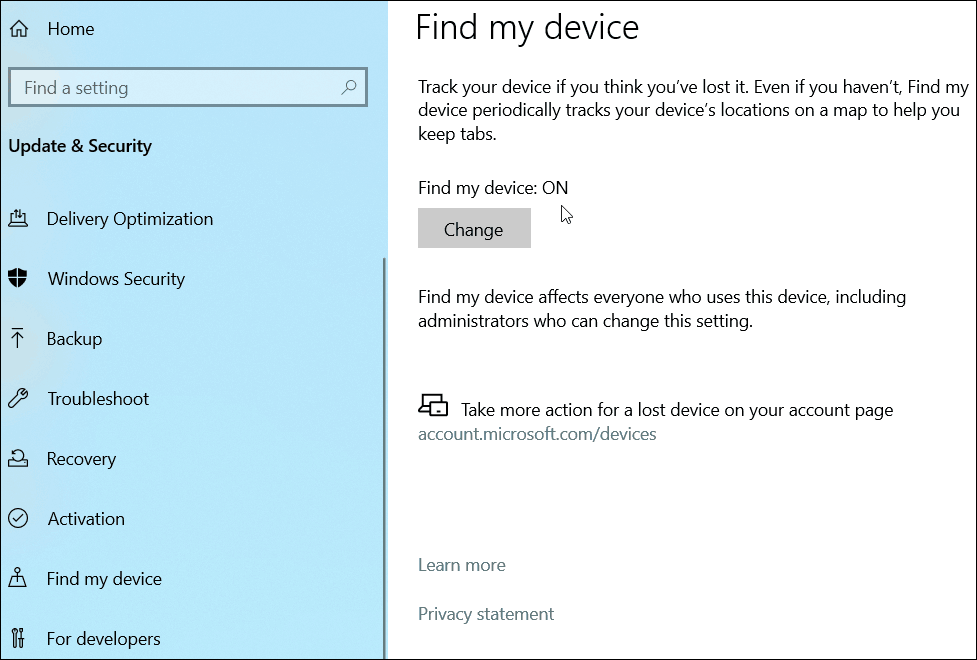
Teraz, aby zdalnie wylogować się z komputera, przejdź do Microsoft Dashboard na osobnym urządzeniu. Kliknij urządzenie na liście i kliknij Znajdź moje urządzenie połączyć. Wyświetli lokalizację Twojej maszyny i mapę, a będziesz chciał kliknąć Zamek przycisk u góry.
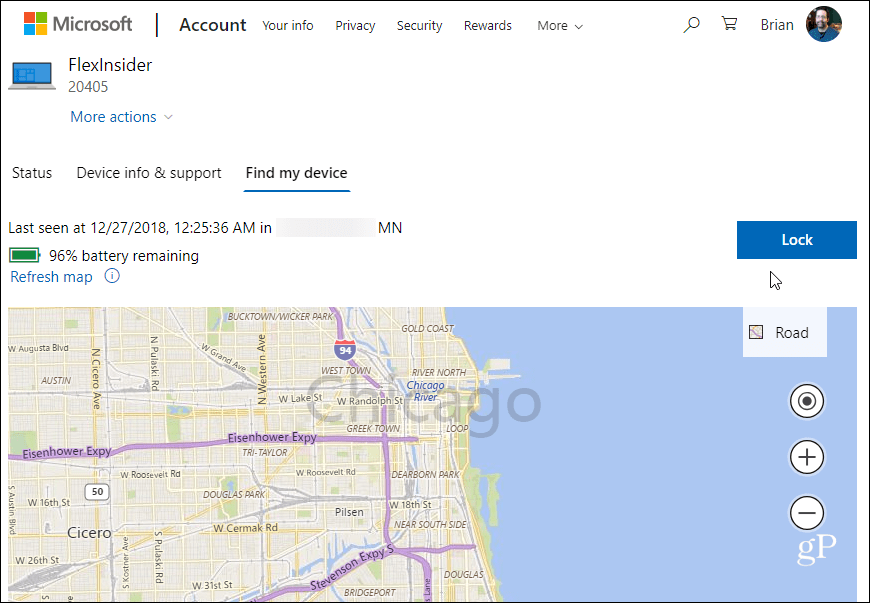
Następnie postępuj zgodnie z instrukcjami wyświetlanymi na ekranie dlablokowanie maszyny. Możesz nawet utworzyć wiadomość na ekranie blokady. Jeśli go zgubiłeś, możesz podać numer telefonu lub inne instrukcje, w jaki sposób dana osoba może się z Tobą skontaktować.
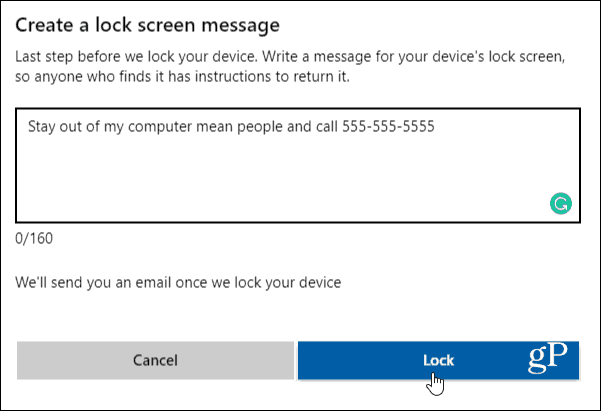
Otrzymasz wiadomość e-mail od Microsoft, a mapa w Microsoft Dashboard wskaże, że Twój komputer został zablokowany.
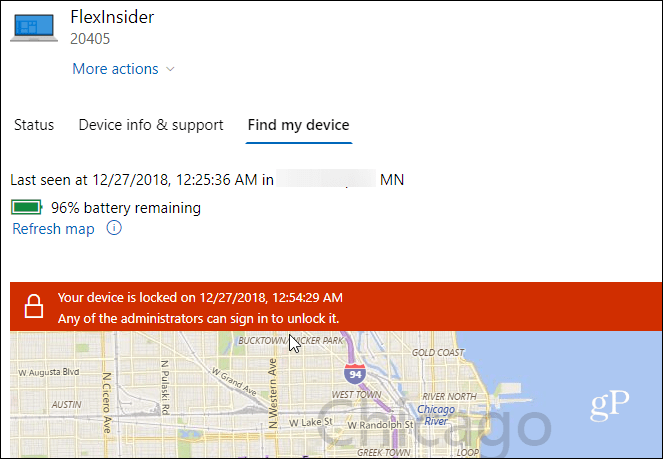
Powinno to zająć tylko kilka sekund, a ekran blokady komputera wyświetli wiadomość, którą wpisałeś po jej zablokowaniu.
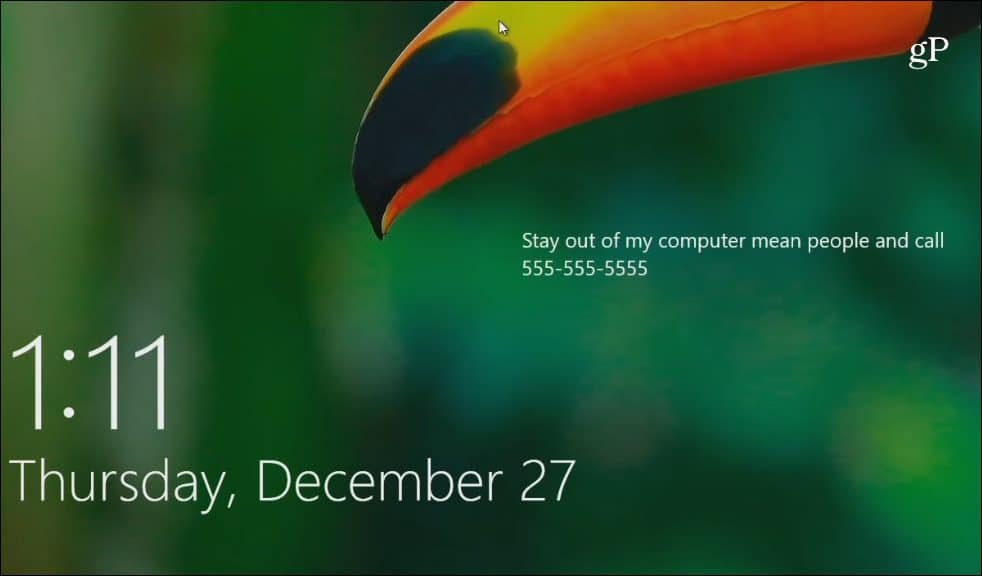
Teraz przyznane, zanim będziesz mógł korzystać z tej funkcji, tybędzie musiał wcześniej włączyć Find My Device. Jeśli jeszcze go nie włączyłeś, to nie zadziała. Bez względu na to, czy komputer został zgubiony i trzeba go zablokować, czy po prostu zapomniał wylogować się z komputera w szkole lub w pracy, można łatwo wylogować się zdalnie, aby uniemożliwić innym zalogowanie się.
Oczywiście Microsoft ulepszył MicrosoftPulpit nawigacyjny w ciągu ostatniego roku i zawiera inne fajne funkcje, takie jak możliwość sprawdzania stanu komputera i kierowania miejsca w Internecie, sprawdzania połączonych urządzeń, zarządzania historią aktywności i nie tylko.










zostaw komentarz